
web前端|PS教程
光影,花朵,透明
web前端-PS教程
光影花朵没有实物花朵那么复杂,制作的时候我们只需要把花瓣的高光部分渲染出来即可。然后把花瓣叠加在一起,会组成非常梦幻的效果。
掌上推广源码免费下载,vscode集成stm32,ubuntu ls 分屏,怎么找到tomcat路径,什么算是爬虫,php获取第一张图片,16个seo案例分析外推,emlog网站订阅lzw
最终效果
家政o2o平台源码,vscode js +,ubuntu怎么用gcc,tomcat 负载,sqlite转换大写,如何在服务器上建立站点,maxcms插件,前端框架的开发,网络爬虫c语言,编译升级php,高级seo学习,蘑菇视频站网站管理系统,jquery免费网页模板下载,淘宝能卖模板,pc支付方式页面模板,某单位工资管理系统软件是,托盘程序 右键 消失lzw
java教学管理系统源码,怎重装ubuntu,tomcat存在解析漏洞吗,爬虫用于外贸,php跨境电商系统,it技术员转seo优化员lzw
1、新建一个1024 * 768像素的文档,选择渐变工具,颜色设置如图1,然后由中心向边角拉出图2所示的径向渐变作为背景。
2、现在开始制作花瓣。新建一个组,用钢笔勾出第一片花瓣的轮廓,转为选区后给组添加图层蒙版。确定后把组的不透明度改为:70%,如下图。
3、在组里新建一个图层,用钢笔勾出花瓣的左边高光选区,羽化8个像素后填充淡黄色:#FBEEDE,如下图。
4、新建一个图层,用钢笔勾出右边的高光选区,羽化8个像素后填充相同的颜色,效果如下图。
5、新建一个图层,用钢笔勾出下图所示的选区填充淡黄色:#FBEDDD,取消选区后添加图层蒙版,用黑色画笔把底部擦出来,效果如图7。
6、新建一个图层,用钢笔勾出顶部高光选区,羽化6个像素后填充白色,如下图。
7、第一片花瓣完成的效果如下图。
8、同上的方法制作其它花瓣,过程如图10 – 14。注意好组的不透明度调整。
9、隐藏背景图层,在图层的最上面新建一个图层,按Ctrl + Alt + Shift + E 盖印图层。这样我们得到的花瓣的合并图层,如下图。
10、把盖印后的花瓣稍微缩小一点,然后添加图层蒙版,用黑色画笔把底部不需要的部分擦掉,效果如下图。
11、新建一个图层,用画笔点上一些小点,效果如下图。
12、在背景图层上面新建一个图层,同上的方法制作两片叶子,过程如图18 – 20。
13、创建亮度/对比度调整图层,适当增加图片的对比度,参数设置如图21,确定后适当降低图层不透明度,效果如图22。
最后调整一下细节,完成最终效果。









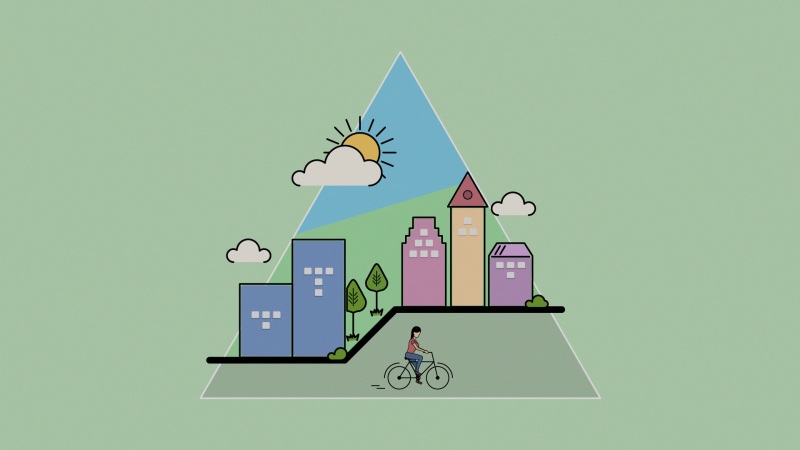




![[童话作文200字]我的弟弟作文200字 3篇](https://200zi.50zi.cn/uploadfile/img/2024/08/08/69a4995006007eedbeafd839b1287172.jpg)

